-
삼성 전자 BESPOKE AI 무풍 갤러리 에어컨을 스마트폰으로 제어 하는 방법 및 스마트폰으로 제어 할 수 있는 기능과 사용 방법이모저모 2024. 5. 29. 18:04반응형
SmartThings 사용 전 알아두기
SmartThings 사용방법 스마트폰 모델, OS 버전 및 제조사에 따라 제시된 이미지와 다를 수 있습니다.
Wi-Fi 공유기 설정은 제품과 Wi-Fi 연결 시에만 해당됩니다.
제품 연결 후에는 Wi-Fi, 5G, 3G, LTE 등 다양한 무선 통신으로 SmartThings 앱을 사용하세요. 전원 연결 확인하기 제품과 공유기에 전원이 연결되어 있는지 확인하세요.
스마트폰으로 Wi-Fi 공유기 설정 및 연결하기
1 제품과 블루투스를 연결하기 위해 설정에서 블루투스를 켜 주세요.
2 제품과 Wi-Fi를 연결하기 위해 Wi-Fi 설정에서 Wi-Fi를 켠 후, 연결할 공유기를 선택하여 연결하기
• 무선 공유기 이름(SSID)은 영문과 숫자만 지원합니다.
한글 및 특수문자가 있을 경우 변경 후 연결하세요.
• 이 제품은 Wi-Fi 5GHz로 연결하세요.
– 2.4GHz로 연결 시 일부 기능이 작동하지 않을 수 있습니다.
3 스마트폰의 Wi-Fi 고급에서 “스마트 네트워크 전환” 또는 “모바일 데이터로 전환” 끄기
• '스마트 네트워크 전환‘, 'Adaptive Wi-Fi' 또는 '모바일 데이터로 전환'이 설정되어 있으면 네트워크 연결이 되지 않으니, 반드시 끄고 연결하세요.
참고
• 스마트폰 OS 및 제조사에 따라 설정 방법이 다를 수 있습니다.
• KT 통신사의 경우, “올레 WiFi 접속” 앱을 종료해 주세요.
4 인터넷 가능 여부 확인하기
• Wi-Fi 연결 후 스마트폰으로 인터넷이 연결되는지 확인해 주세요.
참고
• 방화벽 문제로 인터넷에 연결하지 못할 수 있습니다. 인터넷서비스 제공업체에 문제해결을 문의하세요
반응형SmartThings 앱 설치 및 계정 등록하기
1 SmartThings 앱 설치하기
• Play 스토어, App Store에서 "SmartThings" 또는 "스마트싱스"를 검색하여 앱을 설치하세요.
• SmartThings 앱이 설치되어 있다면 최신버전으로 업데이트 후 사용하세요.
참고
• SmartThings 앱은 제조사에서 제공하는 OS지원정책에 따라 Software 지원버전이 변경될 수 있습니다.
또한 SmartThings 앱 또는 앱에서 지원하는 기능은 사용성 및 보안성 등의 사유로 기존에 지원하던 OS버전에 대한 앱 신규 업데이트 정책이 중단될 수 있습니다.
• SmartThings 앱은 사용성 및 성능 개선을 위해 별도 고지없이 변경될 수 있습니다.
휴대폰 OS버전은 매년 업데이트되고 있어, 최신 OS에 맞춰 SmartThings도 지속적으로 업데이트 하고 있습니다.
• 이와 관련한 문의사항이 있을 경우에는 st.service@samsung.com으로 문의하세요.
2 삼성계정 등록하기
• SmartThings 앱을 사용하려면 삼성 계정이 필요 합니다.
삼성계정 등록 및 로그인은 SmartThings 앱에서 제공되는 설명에 따라 진행해 주세요. 별도의 앱 설치는 필요하지 않습니다.
참고
• 이미 삼성계정이 있는 경우, 해당 계정으로 로그인하시고, 삼성 스마트폰 사용자 경우는 계정이 등록되어 있을 경우 자동 로그인됩니다.
• 타 국가 스마트폰인 경우 삼성계정 가입 시 "SOUTH KOREA(+82)"로 로그인이 필요하며, 일부 단말기는 SmartThings 앱 사용이 제한됩니다.
SmartThings 앱과 제품 연결하기
1 연결 대상 제품 선택하기
1) 연결하고자 하는 제품에 전원 인가 후, 약 30초 뒤에 SmartThings 앱을 실행해 주세요.
2) SmartThings 앱 실행 후, 연결 대상 제품을 찾았다는 팝업이 나타나면 추가를 선택해 주세요.
3) 팝업창이 나타나지 않으면 “+”를 선택 후, “디바이스”를 선택해 주세요.
제품 측면의 QR 코드를 스캔하거나, 연결 대상 제품을 직접 선택 혹은 "주변 검색"을 선택하여 제품을 추가할 수 있습니다. • QR 코드 스캔: 제품 측면의 QR 코드 촬영
• 직접 선택: 에어컨 > Samsung > 스탠드형 에어컨
• 주변 검색: Samsung 스탠드형 에어컨
2 SmartThings 앱과 제품 연결하기
• SmartThings 앱에 나오는 화면의 지시에 따라 제품을 연결하세요.
• SmartThings 앱 사용 방법은 앱의 사용방법 메뉴에서 확인할 수 있습니다.
참고
• 벽걸이형 에어컨의 모델명이 "AR06D9350MDQ" 인 경우, 별도로 SmartThings 앱에 연결해주세요.
• 제품 연결 중 스마트폰 상단에 팝업이 뜨더라도 선택하지 말고, 연결을 진행하세요.
• 연결 중 “다른 사람이 이 디바이스를 등록한 적이 있어요”라는 화면이 나타나면 우측 하단의 “초기화” 버튼을 눌러 디바이스를 초기화 해주세요.
• 연결 중 삼성계정 국가 에러가 나타나면, 삼성계정 로그아웃 후, 이전 삼성계정으로 로그인 한 뒤 기존에 연결된 기기를 모두 삭제해 주세요. 이후 사용할 삼성계정으로 재로그인 후 설정하세요.
• 기기 추가 중 실패했다는 메시지가 나오면 ‘공유기 설정 및 연결하기’를 다시 확인해 주세요. 공유기 설치 장소나 기타 장애요인으로 일시적으로 실패할 수 있습니다.
• 날씨 안내 서비스 및 날씨 연동이 되지 않을 경우 SmartThings 앱의 설정 메뉴에서 해당 지역을 설정하세요.
• SmartThings 앱에서 [빅스비 보이스]를 설정하면 제품 음성인식 기능을 사용할 수 있습니다.
참고
• 유무선 공유기의 보안 유형은 WPA-PSK, WPA2-PSK 사용을 권장하며, 인증 방식으로는 AES 방식을 권장 합니다. 새로운 Wi-Fi 인증사양과 Wi-Fi 비표준 인증방식은 지원하지 않습니다.
• IEEE802.11 a/b/g/n/ac(2.4GHz, 5GHz) 방식의 통신 프로토콜을 지원합니다. (삼성전자는 IEEE802.11n 이상의 통신 프로토콜을 권장합니다.)
• 인터넷 서비스 제공업체에서 사용자의 PC나 모뎀의 MAC주소(고유식별번호)를 영구적으로 등록한 경우 제품을 인터넷에 연결하지 못할 수 있습니다.
인터넷 서비스 제공업체에 PC가 아닌 다른 장치(에어컨, 공기청정기 등)의 인터넷 연결 방법을 문의하세요.
날씨 안내 기능
현재 날씨와 내일 날씨 정보를 음성으로 안내해 주는 기능입니다.
참고
• 날씨 안내 기능 사용전에 네트워크 연결 상태를 확인하세요.
• 먼저 SmartThings 앱에서 지역을 설정하세요. SmartThings 앱에 대한 설명은 'SmartThings 사용 전 알아두기(24 ~ 26쪽)'를 참고하세요.
• 날씨 정보는 1시간 간격으로 업데이트됩니다.
• 다음과 같은 경우 날씨 안내 기능이 작동하지 않을 수 있습니다.
– 인터넷 연결 상태가 좋지 않을 때
– SmartThings 앱의 'Bixby 설정'에서 '개인정보'의 '웨더뉴스'를 켜지 않았을 때
– 날씨 제공 업체 사정이 좋지 않을 때
• 음성인식 기능 사용 전 Bixby 약관 동의가 필요하며, 그 이후에 날씨안내 기능 사용이 가능합니다.
• 음성인식 명령어는 '음성인식 명령어 알아보기(34쪽)'를 참고하세요.
AI절약모드 기능
사용 중인 에어컨의 사용 전력량을 절약해 주는 기능입니다

참고
• AI절약모드 기능을 사용하려면 SmartThings 앱에서 설정하세요.
• AI(인공지능)쾌적 모드에서만 절감 전력량이 계산됩니다. 단, 스탠드형과 벽걸이형 에어컨이 동시에 운전 중일 경우에는 둘 중 하나가 AI(인공지능)쾌적 모드로 작동해도 절감 전력량이 계산됩니다.
• 제품 디스플레이에 AI 절약모드 아이콘 (나무잎모양 ) 이 점등됩니다.
• 에어컨을 10분 이상 운전 후 종료하면, 절감된 전력량을 음성으로 제공합니다.
– 전력량 안내 범위: 0.1 ~ 99 kWh
– 절감된 전력량이 0.1 kWh가 되지 않을 경우, 음성안내는 제공되지 않습니다.
• 절감된 전력량은 에어컨의 전원을 켤 때부터 계산됩니다.
• 동일한 제품을 사용하더라도 주위 환경(실내외 온도, 습도 등) 및 희망 온도, 운전 모드 등에 따라 절감된 전력량은 다를 수 있습니다.
• 측정 방법에 따라 동일한 사용 환경에서도 절감된 전력량은 다를 수 있으니 참고로 활용하세요.
• 강력한 냉방을 원하면 AI절약모드 기능을 취소 후 사용하세요.
환기 알림 기능
장시간 운전을 유지한 경우 쾌적한 실내 공기를 위하여 환기를 알려주는 알림 기능입니다.

참고
• 환기 알림 기능이 설정된 상태로 제품이 출하되며, SmartThings 앱에서 기능을 취소할 수 있습니다.
– SmartThings 앱에서 기능을 취소한 경우 환기 알림은 발생하지 않습니다.
• SmartThings 앱에 연결한 후, 제품을 장시간 운전하고 실외 청정도가 보통 이상인 경우 제품 디스플레이에 "환기필요"가 표시되며, SmartThings 앱에서 알림이 발생합니다. 단, 환기 알림 기능은 오전 9시부터 저녁 9시 사이만 발생됩니다.
• 환기 알림 표시가 켜지면 실내 환기를 해 주세요.
– 환기 알림 표시는 제품을 껐다가 켜면 알림이 초기화됩니다
부재건조 기능
사람이 없을 때 자동으로 건조를 진행합니다. 부재 중 추가 건조를 통해 에어컨 내부를 항상 건조하게 유지할 수 있습니다

참고
• 부재건조 기능을 사용하려면 SmartThings 앱에서 설정하세요.
• 부재건조 기능은 SmartThings 앱에서 설정하고 일정 기간을 학습한 후 기능이 작동합니다.
• 부재건조가 켜져 있는 낮시간 동안 부재상태가 확인되고 제품이 꺼져 있을 경우 제품에서 자동으로 건조를 진행합니다. 단, 마지막 제품 작동 모드가 청정 모드로 운전한 경우 부재건조는 작동하지 않습니다.
• 부재중 건조는 설정된 맞춤건조 모드로 작동합니다. 설정된 건조 모드가 없는 경우, 저소음 건조 모드로 작동합니다.
• 부재 중 건조 시작 후 움직임이 감지되더라도 건조 기능을 완료합니다.
• 부재가 감지되지 않는 환경인 경우 부재건조 기능을 사용할 수 없습니다.
• 사람이 없더라도 로봇청소기나 반려동물이 움직이는 경우 기능이 정상적으로 작동하지 않을 수 있습니다.
• Wi-Fi 공유기 상태와 설치 환경에 따라 움직임 감도의 정확도 및 부재 판단의 정확도가 차이가 날 수 있습니다.
• 설치된 제품과 Wi-Fi 공유기가 가까이 위치하는 경우나 너무 멀리 위치하는 경우 신호 세기에 따라 부재감지가 되지 않을 수 있습니다.
부재절전 기능
움직임을 감지해 부재시 절전모드로 전환합니다.
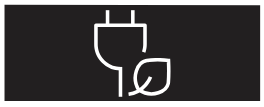
참고
• 부재절전 기능을 사용하려면 SmartThings 앱에서 설정하세요.
• 일정 시간 동안 사람의 움직임이 감지되지 않으면, 무풍 운전이 시작됩니다. 설정된 시간만큼 무풍 운전 후 절전 운전이 시작되고, 설정 온도가 최대 28도로 변경되거나 일정 시간 후 제품이 자동으로 꺼집니다.
• 시간은 SmartThings 앱에서 설정값을 변경할 수 있습니다.
• 부재가 감지되지 않는 환경인 경우 부재절전 기능을 사용할 수 없습니다.
• 사람이 없더라도 로봇청소기나 반려동물이 움직이는 경우 기능이 정상적으로 작동하지 않을 수 있습니다.
• 에어컨이 34시간 동안 연속 동작 중 부재가 감지 되지 않는 경우 부재가 감지되지 않는 환경으로 판단하여 제품이 자동으로 꺼집니다.
• Wi-Fi 공유기 상태와 설치 환경에 따라 움직임 감도의 정확도 및 부재 판단의 정확도가 차이가 날 수 있습니다.
• 설치된 제품과 Wi-Fi 공유기가 가까이 위치하는 경우나 너무 멀리 위치하는 경우 신호 세기에 따라 부재감지가 되지 않을 수 있습니다.
• 제품이 설치된 장소에서 멀리 떨어져 있거나, 움직임이 크지 않는 경우 부재 상태로 판단될 수 있습니다.
– TV 시청, 수면 등 움직임이 크지 않을 경우 부재 상태로 판단될 수 있습니다.
AOD (Always On Display) 기능
에어컨이 꺼져 있어도 실내 온도, 실내 습도, 실내 청정도, 외부 날씨를 교차하며 보여줍니다.
[실내 온도 표시]

참고
• AOD 기능을 사용하려면 SmartThings 앱에서 설정하세요.
• 실내 청정도는 AF**DX****AN, AF**DX****FN 모델에 한하여 보여줍니다.
• 인터넷 연결이 끊기거나, 지역정보 설정이 안된 경우, 날씨정보 수신을 받지 못한 경우는 외부 날씨를 표시하지 않습니다. • 실내 청정도는 먼지 농도(PM10/PM2.5/PM1.0 농도) 중 가장 나쁜 기준의 먼지 농도를 표시합니다.
• SmartThings에서 특정시간에만 켜기 설정시, 원하는 시간에만 맞춰 켤 수 있습니다.
제품 음성인식 기능
리모컨 없이도 제품에서 음성을 인식하여 에어컨을 작동시킬 수 있는 기능입니다.
SmartThings 연결 시 제품 음성인식 기능이 자동으로 켜지고, 음성인식 기능 사용 전 Bixby 약관 동의가 필요합니다.
음성인식 기능이 꺼져 있는 경우 SmartThings 앱으로 [빅스비 보이스]를 설정(켜기)해야 사용할 수 있으며, SmartThings 앱에서 [빅스비 보이스]를 해제(끄기)하면 기능이 취소됩니다.
음성인식 기능을 사용하고 싶을 때는 "하이, 빅스비"와 함께 원하는 명령어를 말하세요.
명령어를 말하면 음성 안내와 함께 에어컨이 작동합니다.
음성인식 명령어는 '음성인식 명령어 알아보기를 참고하세요.
음성인식 실행 후, 일정시간 동안 명령어가 입력되지 않으면 음성인식 준비 상태가 취소됩니다.
주의
• 사용자의 목소리, 말투, 발음, 주변 환경에 영향을 받을 수 있습니다.
• 음성인식 기능 사용 시에는 주변의 소리보다 큰 소리로 말해주세요.
• 음성 인식률을 높이기 위해서는 제품으로부터 5 m 이내에서 사용해 주세요. 단, 제품 운전 중에는 음성인식 가능 거리가 다소 짧아질 수 있습니다.
• 음성인식 기능을 사용하지 않을 때는 주변 소음으로 인해 에어컨이 작동할 수 있으니 SmartThings 앱에서 [빅스비 보이스]를 해제(끄기)해 주세요.
• 주변 소음이 55dB 이상인 경우 음성 인식률이 낮아질 수 있습니다.
• TV 시청 중에는 TV 소리로 인해 명령어가 오인식될 수 있습니다.
• 음성인식 기능은 한국어만 지원합니다.
참고
• Wi-Fi를 연결하면 음성인식의 다양한 서비스 기능을 사용할 수 있습니다.
• Wi-Fi 연결에 대한 설명은 'SmartThings 사용 전 알아두기'를 참고하세요.
• 제품의 음성 안내 후 명령어를 말하세요. 음성 안내가 나올 때는 명령어가 인식되지 않을 수 있습니다.
• 스탠드형 에어컨에서 벽걸이형 에어컨의 켜짐/꺼짐 제어가 가능합니다.
• 음성인식 기능은 모델에 따라 지원되지 않을 수 있습니다.
• "하이, 빅스비"를 말하면 제품 팬이 약하게 돌다가 명령어를 말하고 나면 제품 팬이 이전 상태로 돌아갑니다. 이때, 제품 내부의 냉매가 순환하는 소리가 들릴 수 있습니다. 정상적인 소음입니다.
일방형 명령어 예시
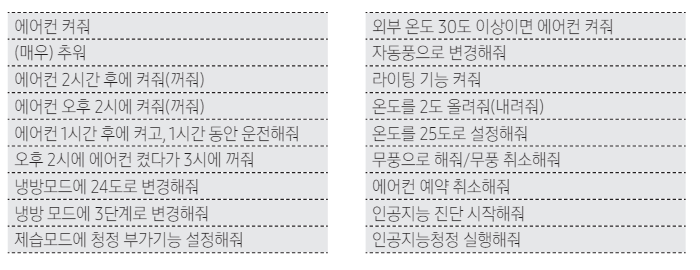
• 상태 확인 명령어 예시

• 대화형 명령어 예시
 반응형
반응형